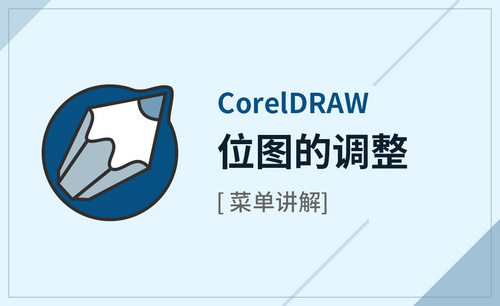CAD怎么设置单位?
发布时间:2021年09月03日 12:10
很多朋友都会用CAD软件来绘图,大家有没有遇到在使用CAD的时候需要设置单位的情况?不要着急,本文小编为大家讲述CAD怎么设置单位的相关知识。
1、要设置CAD单位的时候,在打开的CAD上面,点击下图中箭头1所指的那个菜单项,再在弹出菜单中点箭头2所指处。
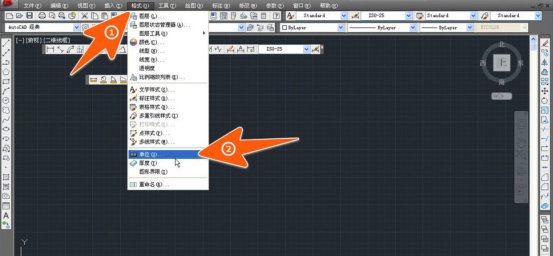
2、这样就打开了CAD的图形单位设置窗口,首先可以先在这里确定一下所使用的精度,根据需要点击下图中箭头1、2可以指定精度。

3、然后就可以点击下图中箭头所指处,在打开的单位下拉框,里面有多种单位可以选择,需要用哪个单位,点击哪个就可以了。
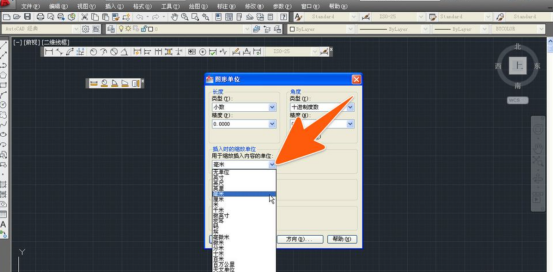
4、如果需要把CAD单位设置毫米,那么就击毫米;设置完成后,需要再点击确定,这样才可开始应用。

5、另外,CAD里面还有一个插入比例下的源内容单位,如果需要设置这个单位的话,那就需要点击那个CAD图标,如下图箭头1所指,再点箭头2所指的选项。

6、在打开的窗口上,接着点击下图箭头1所指的那项,然后在源内容单位下面点击一下,这样就可以从中选择要使用的源内容单位了。

以上就是小编为大家讲述的CAD怎么设置单位的相关知识,希望可以帮助到有需要的人。如果工作中要使用CAD软件的话则需要花时间和精力来学习和了解这个软件,它还有很多使用技巧等着您去发现。
本篇文章使用以下硬件型号:联想小新Air15;系统版本:win10;软件版本:AutoCAD2016。